微软windows域控课件
- 格式:pptx
- 大小:3.99 MB
- 文档页数:153
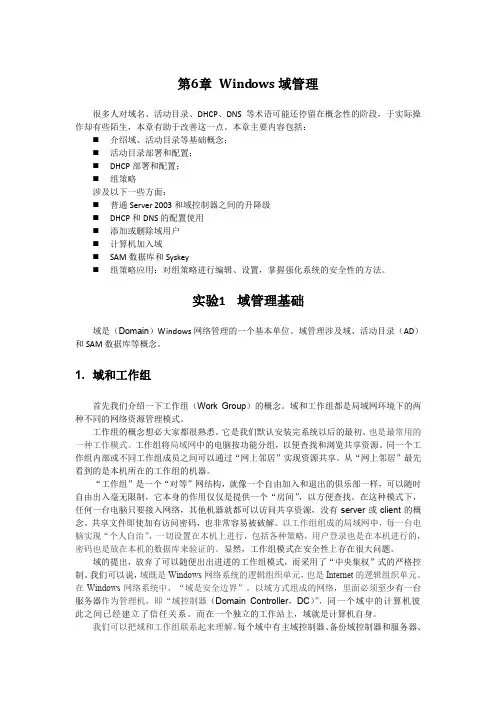
第6章Windows域管理很多人对域名、活动目录、DHCP、DNS等术语可能还停留在概念性的阶段,于实际操作却有些陌生,本章有助于改善这一点。
本章主要内容包括:⏹介绍域、活动目录等基础概念;⏹活动目录部署和配置;⏹DHCP部署和配置;⏹组策略涉及以下一些方面:⏹普通Server 2003和域控制器之间的升降级⏹DHCP和DNS的配置使用⏹添加或删除域用户⏹计算机加入域⏹SAM数据库和Syskey⏹组策略应用:对组策略进行编辑、设置,掌握强化系统的安全性的方法。
实验1域管理基础域是(Domain)Windows网络管理的一个基本单位。
域管理涉及域、活动目录(AD)和SAM数据库等概念。
1. 域和工作组首先我们介绍一下工作组(Work Group)的概念。
域和工作组都是局域网环境下的两种不同的网络资源管理模式。
工作组的概念想必大家都很熟悉。
它是我们默认安装完系统以后的最初、也是最常用的一种工作模式。
工作组将局域网中的电脑按功能分组,以便查找和浏览共享资源。
同一个工作组内部或不同工作组成员之间可以通过“网上邻居”实现资源共享。
从“网上邻居”最先看到的是本机所在的工作组的机器。
“工作组”是一个“对等”网结构,就像一个自由加入和退出的俱乐部一样,可以随时自由出入毫无限制,它本身的作用仅仅是提供一个“房间”,以方便查找。
在这种模式下,任何一台电脑只要接入网络,其他机器就都可以访问共享资源,没有server或client的概念。
共享文件即使加有访问密码,也非常容易被破解。
以工作组组成的局域网中,每一台电脑实现“个人自治”,一切设置在本机上进行,包括各种策略,用户登录也是在本机进行的,密码也是放在本机的数据库来验证的。
显然,工作组模式在安全性上存在很大问题。
域的提出,放弃了可以随便出出进进的工作组模式,而采用了“中央集权”式的严格控制。
我们可以说,域既是Windows网络系统的逻辑组织单元,也是Internet的逻辑组织单元。



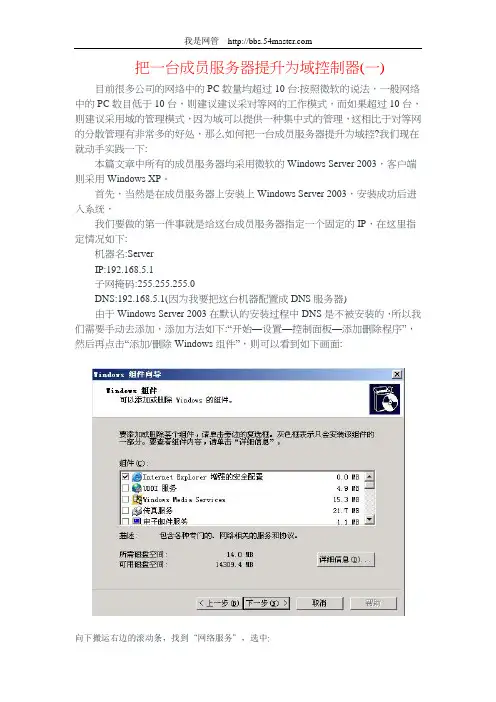
把一台成员服务器提升为域控制器(一)目前很多公司的网络中的PC数量均超过10台:按照微软的说法,一般网络中的PC数目低于10台,则建议建议采对等网的工作模式,而如果超过10台,则建议采用域的管理模式,因为域可以提供一种集中式的管理,这相比于对等网的分散管理有非常多的好处,那么如何把一台成员服务器提升为域控?我们现在就动手实践一下:本篇文章中所有的成员服务器均采用微软的Windows Server 2003,客户端则采用Windows XP。
首先,当然是在成员服务器上安装上Windows Server 2003,安装成功后进入系统,我们要做的第一件事就是给这台成员服务器指定一个固定的IP,在这里指定情况如下:机器名:ServerIP:192.168.5.1子网掩码:255.255.255.0DNS:192.168.5.1(因为我要把这台机器配置成DNS服务器)由于Windows Server 2003在默认的安装过程中DNS是不被安装的,所以我们需要手动去添加,添加方法如下:“开始—设置—控制面板—添加删除程序”,然后再点击“添加/删除Windows组件”,则可以看到如下画面:向下搬运右边的滚动条,找到“网络服务”,选中:默认情况下所有的网络服务都会被添加,可以点击下面的“详细信息”进行自定义安装,由于在这里只需要DNS,所以把其它的全都去掉了,以后需要的时候再安装:然后就是点“确定”,一直点“下一步”就可以完成整个DNS的安装。
在整个安装过程中请保证Windows Server 2003安装光盘位于光驱中,否则会出现找不到文件的提示,那就需要手动定位了安装完DNS以后,就可以进行提升操作了,先点击“开始—运行”,输入“Dcpromo”,然后回车就可以看到“Active Directory安装向导”在这里直接点击“下一步”:这里是一个兼容性的要求,Windows 95及NT 4 SP3以前的版本无法登陆运行到Windows Server 2003的域控制器,我建议大家尽量采用Windows 2000及以上的操作系统来做为客户端。
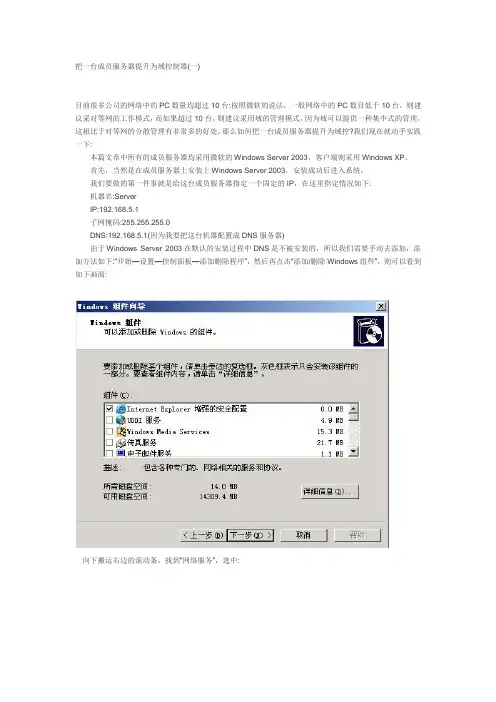
把一台成员服务器提升为域控制器(一)目前很多公司的网络中的PC数量均超过10台:按照微软的说法,一般网络中的PC数目低于10台,则建议采对等网的工作模式,而如果超过10台,则建议采用域的管理模式,因为域可以提供一种集中式的管理,这相比于对等网的分散管理有非常多的好处,那么如何把一台成员服务器提升为域控?我们现在就动手实践一下:本篇文章中所有的成员服务器均采用微软的Windows Server 2003,客户端则采用Windows XP。
首先,当然是在成员服务器上安装上Windows Server 2003,安装成功后进入系统,我们要做的第一件事就是给这台成员服务器指定一个固定的IP,在这里指定情况如下:机器名:ServerIP:192.168.5.1子网掩码:255.255.255.0DNS:192.168.5.1(因为我要把这台机器配置成DNS服务器)由于Windows Server 2003在默认的安装过程中DNS是不被安装的,所以我们需要手动去添加,添加方法如下:“开始—设置—控制面板—添加删除程序”,然后再点击“添加/删除Windows组件”,则可以看到如下画面:向下搬运右边的滚动条,找到“网络服务”,选中:默认情况下所有的网络服务都会被添加,可以点击下面的“详细信息”进行自定义安装,由于在这里只需要DNS,所以把其它的全都去掉了,以后需要的时候再安装:然后就是点“确定”,一直点“下一步”就可以完成整个DNS的安装。
在整个安装过程中请保证Windows Server 2003安装光盘位于光驱中,否则会出现找不到文件的提示,那就需要手动定位了。
安装完DNS以后,就可以进行提升操作了,先点击“开始—运行”,输入“Dcpromo”,然后回车就可以看到“Active Directory安装向导”在这里直接点击“下一步”:这里是一个兼容性的要求,Windows 95及NT 4 SP3以前的版本无法登陆运行到Windows Server 2003的域控制器,我建议大家尽量采用Windows 2000及以上的操作系统来做为客户端。


windows域控原理Windows域控原理解析什么是Windows域控?Windows域控制器(Domain Controller)是指运行Windows Server操作系统的计算机,它负责管理和维护一个或多个Windows域(Domain)。
域控是域的核心组件,它存储和维护用户账号、密码以及安全策略等信息。
Windows域控的作用Windows域控在一个组织内起到关键的作用,包括但不限于以下几个方面:•账号管理:域控负责用户账号的创建、删除和管理,实现统一的身份认证和授权机制。
•访问控制:域控定义了权限策略和安全策略,对用户和计算机进行访问控制。
•网络资源管理:域控可以管理和共享网络资源,例如文件共享、打印机访问等。
•安全性管理:域控负责维护域中的安全性,包括密码策略、组策略和更新管理等。
•统一认证:域控实现了单点登录(Single Sign-On)机制,用户只需登录一次即可访问多个资源。
Windows域控的基本原理Windows域控基于Active Directory(简称AD)技术实现,AD是微软开发的目录服务,提供了将用户、计算机和其他资源组织起来的能力。
域的概念域是AD的最基本单位,它是一组对象(如用户、计算机和组)的集合,共享相同的安全策略和组织结构。
域由一个域控制器来管理和维护。
一个域可以包含多个子域,形成树状结构。
域控制器的角色域控制器可以扮演以下几种角色:1.主域控制器(Primary Domain Controller,PDC):每个域至少有一个主域控制器,它是该域的主要验证和授权服务器。
2.附属域控制器(Backup Domain Controller,BDC):用于提高可用性,与PDC同步域数据。
3.域控制器的全局目录服务器(Global Catalog Servers,GC):存储域内所有对象的信息,方便全局搜索。
数据库和LDAPWindows域控使用数据库存储和管理域中的对象信息,这个数据库称为NTDS(NT Directory Services)。
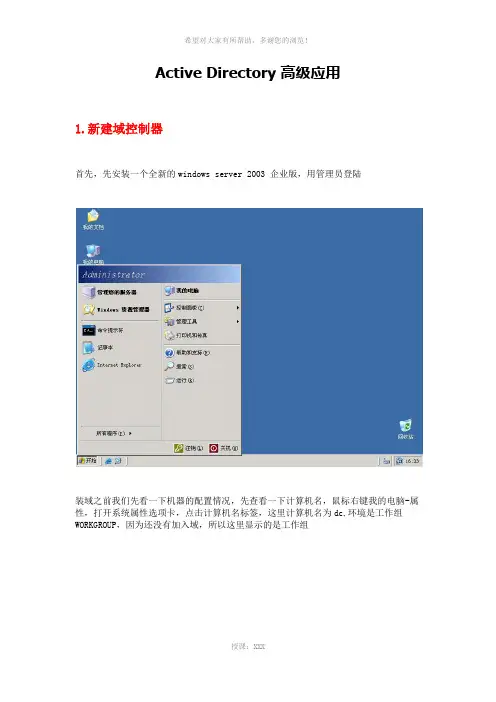
Active Directory 高级应用1.新建域控制器首先,先安装一个全新的windows server 2003 企业版,用管理员登陆装域之前我们先看一下机器的配置情况,先查看一下计算机名,鼠标右键我的电脑-属性,打开系统属性选项卡,点击计算机名标签,这里计算机名为dc,环境是工作组WORKGROUP,因为还没有加入域,所以这里显示的是工作组我们再来查看一下计算机的IP设置情况,鼠标右键网上邻居-属性,打开网络连接窗口,鼠标右键本地连接-属性,打开本地连接属性,选择Internet协议(tcp/ip)点属性,打开Internet协议(tcp/ip)属性选项卡,这里我们把IP设置为192.168.2.1,子网掩码255.255.0.0,DNS设置为192.168.2.1好了,准备工作已经做好了,现在我们开始安装AD拉,还有一点要注意,安装AD时会用到系统安装光盘,所以我们现在把系统盘装入光驱,现在开始装DC,点击开始-运行,输入dcpromo,确定这是欢迎向导界面,点击下一步这是操作系统兼容性,点击下一步这里是选择域控制器类型,因为我们这里是域中的第一台域控制器,所以我们选新域的域控制器,点击下一步我们选在新林中的域,点击下一步这里让我们添入新的域名,我们在新域的DNS全名里写入,点击下一步这里让我们添写域的NetBIOS域名,直接默认就好了,点击下一步这里让我们选择数据库文件夹和日志文件夹的安装目录,默认就好了,当然这里我们也能够更改,如果C盘够大直接默认就好拉,这里我就不修改了,点击下一步这里让我们选择共享的系统卷的保存位置,默认好拉,点击下一步这里已经运行了一次DNS注册诊断,因为我们之前没有安装DNS服务器,所以诊断结果是没有在超时间隔以内响应,这里我们选择第2项,在这台计算机上安装并配置DNS 服务器,并讲这台DNS服务器设为这台计算机的首先DNS服务器,这也是我们在安装AD之前配置IP时为什么把DNS添写自己的IP,点击下一步这里让我们选择操作系统的兼容权限,如果我们的客户机都是2000版本以上我们选择第2项,只与windows 2000或windows server 2003操作系统兼容的权限,点击下一步这里让我们输入目录服务还原模式的管理员密码,如果AD意外损坏了,我们需要还原AD,还原是需要密码的,这里我们输入一个密码,这里的密码不用与管理员的密码相同,只是作为AD还原使用,密码不要忘了,要不万一需要还原时我们还原不了拉,点击下一步这里显示了之前我们配置的相关信息,点击下一步开始安装了,我们稍等几分钟就会安装完成AD安装完成拉,我们点击完成这里问我们是否立即重新启动,我们选择立即重新启动这是重新启动之后登陆界面,我们点击选项会看到多出来个登陆到,这里我们选择zhen,输入管理员密码,点击确定,登陆计算机登陆后我们鼠标右键我的电脑-属性-计算机名,查看一下,完整的计算机名已经变为,工作组也换成了域。
